Pagina Inhoudsopgave
Bijgewerkt op Jul 30, 2025
Overzicht van het oplossen van de Surface Boot Loop-fout:
| ⚙️Complex niveau | Laag, beginners |
| ⏱️Duur | 5-10 minuten |
| 💻Van toepassing op | Surface Pro 4/5/6/7/8 opstartlus |
| ✏️Manieren |
Met één klik Surface Boot Loop repareren - automatische manier 7 andere oplossingen voor Surface Boot Loop - handmatige manier |
In dit digitale tijdperk zijn we allemaal wel eens gevallen tegengekomen waarin er iets misgaat met onze pc's. We starten ze opnieuw op om het probleem op te lossen, en in veel gevallen wordt het probleem opgelost. Maar wat als uw pc tijdens het opstarten vastloopt en voortdurend in dezelfde situatie blijft herhalen? Welnu, de technische term hiervoor is een Boot Loop. Veel gebruikers met Microsoft Surface-laptops zijn het probleem op hun apparaten tegengekomen.
Er kunnen veel problemen achter Surface Boot Loop schuilgaan, zoals onjuiste Windows-updates, veel opstart-apps, ongunstige of kwaadaardige stuurprogramma's, beschadigde MBR-vermeldingen, niet-geverifieerde handtekeningen van stuurprogramma's, onnodige apps, Windows-service in opstartvolgorde, defecte harde schijf of complexe en onverwijderbare programma's.
Hoewel dit misschien een heleboel complexe redenen lijken, zijn er een paar eenvoudige oplossingen die u kunt proberen om het probleem met de Surface-opstartlus op te lossen. Laten we dus zonder verder oponthoud eens kijken naar de oplossingen om het probleem met de Surface-opstartlus op te lossen.
Met één klik de Surface Boot Loop repareren
Hoewel de oplossingen die in dit artikel worden vermeld, u kunnen helpen het probleem met de Boot Loop aan de oppervlakte op te lossen, kunnen we eerlijk zeggen dat deze voor veel gebruikers complex kunnen zijn. Welnu, er is een moeiteloos alternatief voor deze methoden. De EaseUS Partition Master , met uitgebreide R&D voor het maken van de software, heeft een nieuwe Boot Repair-functie geïntroduceerd.
De functie is ontworpen om alle opstartproblemen op alle Windows-apparaten op te lossen. De software biedt ook tal van andere functies die verband houden met Windows-partities. Volg deze stappen om deze fout te verwijderen:
Stap 1. Start EaseUS Partition Master nadat u de externe schijf/USB op uw computer hebt aangesloten, ga naar "Opstartbare media" en klik op "Opstartbare media maken".

Stap 2 . Selecteer een beschikbare USB-drive of cd/dvd en klik op 'Maken'. U kunt het Windows ISO-bestand ook op het opslagmedium branden.

Stap 3. Sluit de gemaakte opstartbare schijf aan op de nieuwe computer en start de computer opnieuw op door F2/Del ingedrukt te houden om het BIOS te openen. Stel vervolgens het opstartbare WinPE-station in als opstartschijf en druk op F10 om af te sluiten.
Stap 4. Start de computer opnieuw op en open de WinPE-interface. Open vervolgens EaseUS Partition Master en klik op "Boot Repair" onder de optie "Toolkit".

Stap 5: Selecteer het systeem dat u wilt repareren en klik op 'Repareren'.

Stap 6. Wacht even en u ontvangt een melding dat het systeem succesvol is gerepareerd. Klik op "OK" om het opstartherstelproces te voltooien.

EaseUS Partition Master werkt ook goed op de volgende onderwerpen:
Mis deze tool niet en laat de problemen met het opstarten van het oppervlak of de problemen met het Surface-schijfbeheer over.
7 andere oplossingen voor Surface Boot Loop
De zeven oplossingen in dit gedeelte van het artikel zijn van toepassing op de meeste opstartproblemen op de Microsoft Surface, zoals Surface laptop 3/4 opstartlus na opnieuw instellen, Surface Windows-logo verschijnt en verdwijnt, Surface Pro 4/5/6/ 7/8 zit vast in de opstartlus en Surface Pro blijft opnieuw opstarten. Laten we deze eens gedetailleerd bekijken.
Oplossing 1. Harde reset-oppervlak
De opstartlus is een ernstig probleem en gebruikers kunnen problemen ondervinden bij het inloggen op hun computer. In een dergelijk geval kan een harde reset van de pc deze weer in werkende staat brengen. Laten we de stappen eens bekijken:
Stap 1. Schakel uw Microsoft Surface uit door de aan/uit-knop ingedrukt te houden totdat het scherm volledig zwart wordt.

Stap 2. Zodra het zwart is geworden, drukt u tegelijkertijd op de aan/uit-knop en de knop Volume omhoog en houdt u deze 15 seconden ingedrukt. Zelfs als het Surface-logo begint te knipperen.
Stap 3. Laat nu de knoppen los en wacht nog eens 10 seconden voordat u op de aan/uit-knop drukt om uw Surface in te schakelen.
Nadat je bent ingelogd op je Surface, controleer je of er systeem- of Windows-updates in behandeling zijn en installeer je deze, omdat hier mogelijk een mogelijk probleem mee zit.
Oplossing 2: ontkoppel alle externe apparaten
Als externe of randapparatuur niet goed functioneert, kunnen er problemen met uw apparaat ontstaan. Als je een randapparaat hebt, zoals een muis, toetsenbord of USB-apparaat, zorg er dan voor dat deze zijn aangesloten wanneer je probeert op te starten op je Surface. Hier zijn de stappen die u moet volgen:
Stap 1. Als uw Surface vastzit in een opstartlus terwijl de apparaten zijn aangesloten, drukt u lang op de aan/uit-knop om deze uit te schakelen.
Stap 2. Koppel alle randapparaten los en wacht minimaal 30 seconden voordat u deze weer inschakelt.
Stap 3. Gebruik de aan/uit-knop om je Surface weer in te schakelen.
Oplossing 3: voer automatische reparatie uit
Windows is een gebruikersgerichte besturingssysteem, waarbij veel opties voor probleemoplossing rechtstreeks in het besturingssysteem zelf zijn ingebouwd, waaronder Automatische reparatie. Er verschijnt een automatisch reparatiescherm wanneer Windows een probleem detecteert bij het opstarten van Windows. Volg deze stappen om automatische reparatie te activeren en ermee door te gaan:
Stap 1. Automatische reparatie wordt geactiveerd wanneer meerdere mislukte opstartpogingen worden gedetecteerd. Schakel uw Surface-apparaat dus uit en weer in door de aan/uit-knop langer ingedrukt te houden. Herhaal dit 2-3 keer om automatische reparatie te activeren.
Stap 2. Nu ziet u een voorbereidend automatisch reparatiescherm. Hierna verschijnt het scherm Diagnose van uw pc.
Stap 3. Windows zal proberen het probleem automatisch op te lossen. Als dit niet mogelijk is, krijgt u twee opties te zien, namelijk Reset of Geavanceerde opties. Open Geavanceerde opties.
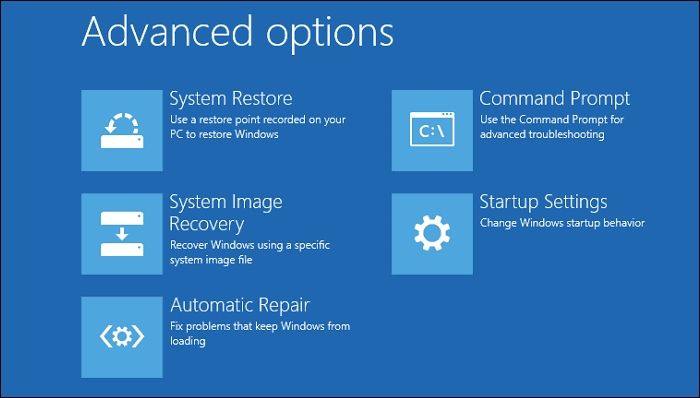
Stap 4. Selecteer nu in de Geavanceerde opties Automatische reparatie. Nu probeert Windows automatisch een opstartreparatie uit te voeren en het probleem voor u op te lossen.
Fix 4: Laad de BIOS-instelling naar de standaardinstellingen
BIOS is de eerste stap om ervoor te zorgen dat een pc perfect opstart. Als de BIOS-instelling niet in orde is, kan dit het probleem met de Surface-opstartlus veroorzaken. Hier leest u hoe u de BIOS-instellingen naar de standaardinstellingen laadt:
Stap 1. Stel dat u via automatische reparatie toegang krijgt tot de geavanceerde opties. Klik in de Geavanceerde opties op UEFI Firmware-instellingen.
Stap 2. Zoek in de UEFI-firmware-instellingen de standaardinstellingen. Er kunnen verschillende namen zijn voor deze optie voor verschillende fabrikanten. Selecteer de optie en druk op Enter om het laden van de standaardinstellingen te starten.
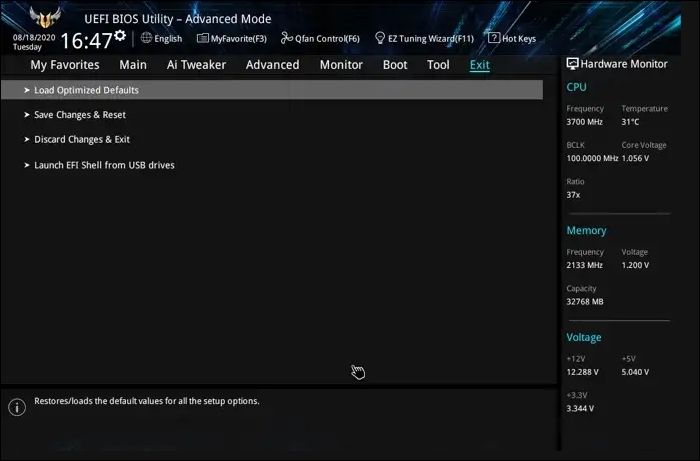
Stap 3. Druk nu op F10 om de instellingen op te slaan en het BIOS af te sluiten.
Dit vind je misschien ook leuk:
Oplossing 5: voer de opdrachtprompt uit vanuit het opstartoptiesmenu
Command Prompt is een hulpprogramma dat wordt gebruikt om opdrachten uit te voeren die vrijwel elke instelling op een Windows-pc kunnen wijzigen. U kunt uw pc redden met behulp van een reeks specifieke opdrachten door de opdrachtprompt te openen via het opstartoptiemenu op een opstartlusoppervlak.
Stap 1. Nadat het automatische reparatiescherm is geladen, krijgt u twee opties te zien, namelijk Opnieuw opstarten en Geavanceerde opties. Open Geavanceerde opties.
Stap 2. U ziet een opdrachtpromptoptie in de geavanceerde opstartopties.
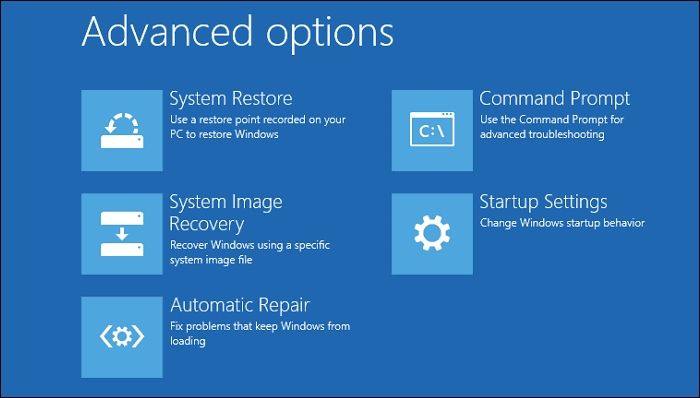
Stap 3. Open het. Nu wordt u gevraagd een account te selecteren, er een te selecteren en vervolgens het wachtwoord in te voeren.
Stap 4. Hiermee wordt de opdrachtprompt voor u geopend. Voer nu één voor één elk van deze opdrachten in, druk op Enter en herhaal.
- bootrec /fixmbr
- bootrec/fixboot
- bootrec/scanos
- bootrec/rebuild bcd
Oplossing 6. Voer een schone installatie uit (vanaf een USB)
Met een schone installatie wordt uw pc volledig opgeschoond en kunnen veel problemen worden opgelost, waaronder het Surface Boot Loop-probleem. Een schone installatie houdt in dat u opstart vanaf een USB-station waarop Windows is geïnstalleerd en dat u doorgaat met de installatieprocedure. Lees deze handleiding voor gedetailleerde stappen voor het uitvoeren van een schone installatie.
Fix 7: Fabrieksreset oppervlak (laatste stap)
Surface kan opnieuw worden ingesteld met behulp van de ingebouwde functie van Windows waarmee je Windows opnieuw kunt installeren, maar alle bestanden en applicaties kunt verwijderen.
Stap 1. Open Instellingen met Win + I en ga vervolgens naar Systeem> Herstel.
Stap 2. Klik op Herstel en klik op de knop PC opnieuw instellen.
Stap 3. Je krijgt twee opties: Mijn bestanden behouden en Alles verwijderen. Als u uw laptop aan iemand anders overhandigt, gebruikt u de tweede optie.

Stap 4. De volgende stap is het kiezen tussen Cloud Download of Lokale herinstallatie. Terwijl de eerste meer tijd in beslag neemt, wordt de nieuwste versie van Windows geïnstalleerd. Deze laatste is echter een stuk sneller, maar installeert de initiële versie van Windows die op de pc beschikbaar was.
Als u dit plaatst, wordt Windows opnieuw geïnstalleerd en wordt u aan het einde van het proces gevraagd een aantal dingen in te stellen. Zorg ervoor dat de Surface-laptop op de stroom is aangesloten.
Conclusie
In dit artikel hebben we geleerd hoe we het probleem met de Surface-opstartlus kunnen oplossen. We hebben verschillende oplossingen beoordeeld, van harde reset tot opdrachtprompt, voor verschillende gebruikers. Hoewel deze oplossingen goed werken, kunnen ze voor sommige gebruikers redelijk complex zijn. In zo'n geval komt EaseUS Partition Master met de eenvoudig te gebruiken Boot Repair-functie van pas. We hopen dat je het artikel verhelderend vond. Zorg ervoor dat u het met iedereen deelt.
Veelgestelde vragen over Surface Boot Loop
Hoewel we ons best hebben gedaan om het probleem op te lossen, is het mogelijk dat er onbeantwoorde vragen zijn; de antwoorden vindt u in deze sectie.
1. Waarom blijft Surface Pro opnieuw opstarten?
De Surface Pro blijft mogelijk opnieuw opstarten vanwege problemen zoals onjuiste Windows-updates, talloze opstart-apps, problematische stuurprogramma's, beschadigde MBR-vermeldingen, niet-geverifieerde handtekeningen van stuurprogramma's en andere systeemstoringen.
2. Hoe kan ik de Surface-laptop een harde reset geven?
Houd de aan/uit-knop ingedrukt om een Surface-laptop hard te resetten totdat het scherm zwart wordt. Druk vervolgens tegelijkertijd gedurende 15 seconden op de knoppen Aan/uit en Volume omhoog. Wacht ten slotte nog eens 10 seconden voordat u op de aan/uit-knop drukt om uw Surface in te schakelen.
3. Wat is het probleem met de Windows-opstartlus?
Als u een situatie ervaart waarin uw computer zichzelf opnieuw opstart tijdens het opstarten zonder het besturingssysteem daadwerkelijk te laden, kunt u te maken krijgen met het Windows-opstartlusprobleem. Dit probleem kan behoorlijk frustrerend zijn, omdat u hierdoor geen toegang meer heeft tot uw computer en de inhoud ervan.
Hoe kunnen wij u helpen?
Gerelateerde artikelen
-
Gratis test- en diagnosesoftware voor harde schijven - Top 6
![author icon]() Tina/2025/07/30
Tina/2025/07/30 -
Hoe u de SSD-status op Windows 10 controleert [Veilige en efficiënte gids]
![author icon]() Tina/2025/07/30
Tina/2025/07/30 -
Hoe u een Xbox One SSD-prestatietest uitvoert [Stapsgewijze handleiding]
![author icon]() Tina/2025/07/30
Tina/2025/07/30 -
Problemen oplossen: M.2 SSD verschijnt niet in Windows 11
![author icon]() Tina/2025/07/30
Tina/2025/07/30
EaseUS Partition Master

Beheer partities en optimaliseer schijven efficiënt
